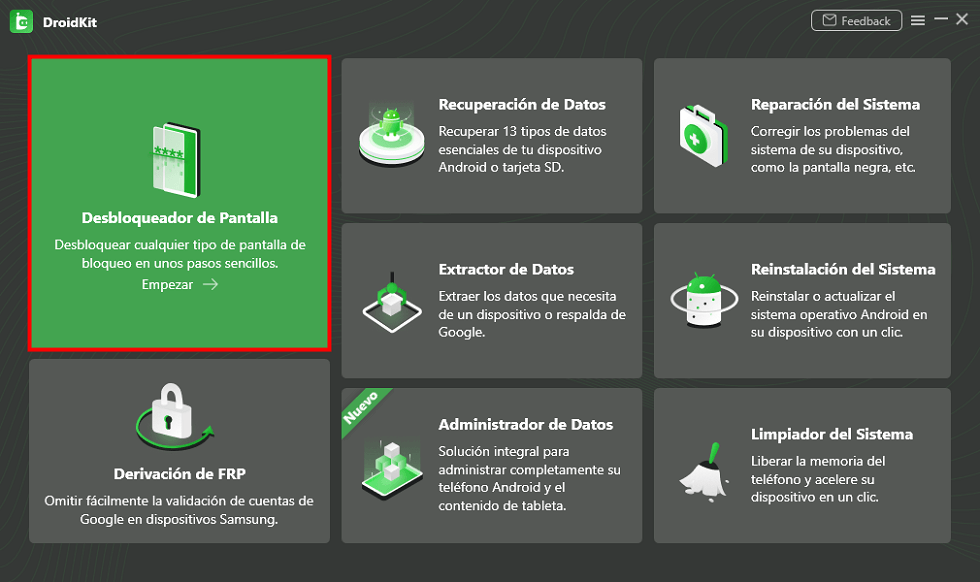
¿Has olvidado la contraseña de tu celular OPPO o simplemente deseas desbloquearlo por completo? No te preocupes, estás en el lugar correcto. En este artículo, vamos a enseñarte cómo desbloquear un celular OPPO con contraseña paso a paso.
Al finalizar esta guía, serás capaz de acceder a tu dispositivo utilizando diferentes métodos para recuperar la contraseña y disfrutar nuevamente de todas sus funcionalidades. ¡Comencemos!
Antes de empezar: Realiza una copia de seguridad
Lo primero que debes hacer antes de intentar cualquier método para desbloquear tu OPPO es realizar una copia de seguridad de todos tus datos importantes. Esto se debe a que algunos de los métodos que explicaremos a continuación podrían borrar toda la información almacenada en el dispositivo.
Para realizar una copia de seguridad en tu OPPO, sigue estos pasos:
1. Ve a Ajustes > Copia de seguridad y restauración.
2. Elige «Copia de seguridad de datos» y selecciona las aplicaciones y datos que deseas respaldar.
3. Toca en «Iniciar copia de seguridad» y espera a que se complete el proceso.
Ahora que has realizado una copia de seguridad de tus datos, podemos proceder con las diferentes formas de desbloquear el dispositivo.
Método 1: Utilizando la función «Encontrar mi dispositivo» de Google
Si has vinculado tu cuenta de Google a tu celular OPPO, puedes utilizar la función «Encontrar mi dispositivo» para desbloquear tu teléfono sin perder tus datos. Sigue estos pasos:
1. Desde otro dispositivo, ve a la página web de Encontrar mi dispositivo.
2. Inicia sesión con la cuenta de Google vinculada a tu OPPO.
3. Selecciona tu dispositivo OPPO en la lista de dispositivos asociados a tu cuenta.
4. En la pantalla que aparece, selecciona la opción «Bloquear» o «Cambiar contraseña».
5. Introduce una nueva contraseña y confírmala.
6. Tu OPPO debería desbloquearse automáticamente con la nueva contraseña.
Método 2: Restablecimiento de fábrica usando el menú de recuperación
Este método eliminará todos los datos almacenados en tu celular OPPO, pero te permitirá desbloquearlo si has olvidado tu contraseña. Para realizar un restablecimiento de fábrica, sigue estos pasos:
1. Apaga tu celular OPPO por completo.
2. Presiona y mantén presionados simultáneamente los botones de Volumen Abajo y Encendido hasta que aparezca el logotipo de OPPO en la pantalla.
3. Suelta los botones cuando aparezca el menú de recuperación.
4. Utiliza las teclas de volumen para navegar hasta la opción «Wipe data/factory reset» (Borrar datos/restablecimiento de fábrica) y presiona el botón de Encendido para seleccionarlo.
5. En la siguiente pantalla, selecciona «Yes» (Sí) para confirmar la acción.
6. Una vez completado el proceso, selecciona «Reboot system now» (Reiniciar sistema ahora) para reiniciar el dispositivo.
7. Tu OPPO se reiniciará sin contraseña y podrás configurarlo como nuevo.
Método 3: Desbloquear tu OPPO con una herramienta de desbloqueo
Existen algunas herramientas de terceros que te permiten desbloquear tu celular OPPO sin perder tus datos. Una de las más populares es dr.fone – Screen Unlock (Android). Para utilizar esta herramienta, sigue estos pasos:
1. Descarga e instala dr.fone en tu computadora desde el sitio oficial.
2. Ejecuta dr.fone y selecciona la opción «Screen Unlock» (Desbloqueo de pantalla).
3. Conecta tu celular OPPO a la computadora utilizando un cable USB.
4. En la ventana que aparece, selecciona «Unlock Android Screen» (Desbloquear pantalla de Android).
5. Sigue las instrucciones en pantalla para poner tu dispositivo en modo de descarga y comenzar el proceso de desbloqueo.
6. Una vez finalizado el proceso, tu OPPO debería estar desbloqueado y podrás acceder a él sin contraseña.
Te hemos mostrado cómo desbloquear un celular OPPO con contraseña utilizando diferentes métodos. Recuerda siempre realizar una copia de seguridad de tus datos antes de intentar cualquier método de desbloqueo. Si sigues los pasos correctamente, podrás recuperar el acceso a tu dispositivo y disfrutar de todas sus funciones nuevamente.
No olvides que si tienes algún problema o duda durante el proceso, puedes consultarnos en la sección de comentarios y estaremos encantados de ayudarte. ¡Buena suerte!
Hard Reset Oppo A15 Cph2185 Without Computer | How to Reset OPPO A15 | Oppo A15 Hard Reset | 2022
All Oppo Reset Password How to fix forgot lockscreen Password Any OPPO Password Unlock
¡Difunde la magia del desbloqueo OPPO!
¿Te ha fascinado nuestra guía para desbloquear un celular OPPO con contraseña? ¡No te lo quedes solo para ti! Comparte este valioso conocimiento en tus redes sociales y conviértete en el superhéroe tecnológico de tus amigos. ¡Juntos haremos de este mundo un lugar lleno de celulares OPPO libres y felices!
Y no olvides dejarnos tus comentarios aquí abajo, queremos conocer tus experiencias y opiniones. Si necesitas ayuda extra o quieres proponer nuevos temas, ¡escríbenos! Nuestro amable administrador estará encantado de atender tus inquietudes. ¡Hasta la próxima aventura tecnológica!
Me llamo Javier Chirinos y soy un apasionado de la tecnología. Desde que tengo uso de razón me aficioné a los ordenadores y los videojuegos y esa afición terminó en un trabajo.
Llevo más de 15 años publicando sobre tecnología y gadgets en Internet, especialmente en mundobytes.com
También soy experto en comunicación y marketing online y tengo conocimientos en desarrollo en WordPress.